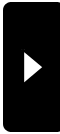2011年08月28日
服:#2010 発売
一年ぶりに新作を発売しました。

#2010 Trpical Lemonade
ピンクと水色のコンビです。
ヘッドドレス、靴もセットでL$10です。
http://maps.secondlife.com/secondlife/Wombat/108/46/35

#2010 Trpical Lemonade
ピンクと水色のコンビです。
ヘッドドレス、靴もセットでL$10です。
http://maps.secondlife.com/secondlife/Wombat/108/46/35
タグ :服
2010年09月25日
服:#2009発売とフリービー
一年以上、新作がありませんでしたが、久しぶりに服を発売します。
#2009 Nastro del Frappe

赤と青の2色です。
*PicoPure C* Clothing #2009 -Nastro del Frappe- Red L$200-
*PicoPure C* Clothing #2009 -Nastro del Frappe- Blue L$200-
一緒に、5日間限定のフリーの服を置きました。
場所:
http://slurl.com/secondlife/Wombat/100/43/35
#2009 Nastro del Frappe

赤と青の2色です。
*PicoPure C* Clothing #2009 -Nastro del Frappe- Red L$200-
*PicoPure C* Clothing #2009 -Nastro del Frappe- Blue L$200-
一緒に、5日間限定のフリーの服を置きました。
場所:
http://slurl.com/secondlife/Wombat/100/43/35
2010年04月06日
2010年01月16日
2009年11月11日
2009年10月22日
店舗用建物
建売しようかなと思って、店舗用の建物を作りました。
土地がリンデン道に面した台形の変形した土地で、それにあわせて建物も作ってみようかと。
でも、需要があるかわからないのと、SIMに人の流れがあるか微妙なところなので、とりあえずは
支店ぽくしてみました。

建設中のときのSSも載せておきます。


土地がリンデン道に面した台形の変形した土地で、それにあわせて建物も作ってみようかと。
でも、需要があるかわからないのと、SIMに人の流れがあるか微妙なところなので、とりあえずは
支店ぽくしてみました。

建設中のときのSSも載せておきます。


タグ :建売
2009年10月11日
支店閉店のお知らせ
LicoLico mall支店を閉店することにいたしました。
皆様のご厚情をいただきまして営業を続けて参りましたが、閉店することとなりました。
皆様のご愛顧に感謝いたします。
今後は、メインランドの本店を中心に、サービスを充実していきたいと思います。

皆様のご厚情をいただきまして営業を続けて参りましたが、閉店することとなりました。
皆様のご愛顧に感謝いたします。
今後は、メインランドの本店を中心に、サービスを充実していきたいと思います。

2009年09月14日
2009年07月12日
2009年06月21日
服:フリーを支店に移動しました
本店の#2007 PrimpPrincessのフリービーを、Baioreddo Island店へアイテムキャンプとして移動しました。
2週間後、本店にもアイテムキャンプを置きますが、6/47/4まではこちらの支店でのみ、入手できます。
他のフリービーに関してはいままでどおりです。

2週間後、本店にもアイテムキャンプを置きますが、
他のフリービーに関してはいままでどおりです。

タグ :アイテムキャンプ
2009年06月14日
フリービーと新色 #2007
服 #2007 PrimpPrincessの新色:黒を発売しました。
まだ本店のみですが、順次支店にも置きます。
赤、黒 各L$200-です。
いっしょに、期間限定6/18までのフリーのミニ丈のドレスも置きました。
フリー期間後はアイテムキャンプにする予定です。

まだ本店のみですが、順次支店にも置きます。
赤、黒 各L$200-です。
いっしょに、期間限定6/18までのフリーのミニ丈のドレスも置きました。
フリー期間後はアイテムキャンプにする予定です。

2009年06月07日
2009年05月22日
2009年05月06日
2009年04月27日
ひろみ学園様 制服新色
SIM:Nipponbashiのメイドカフェ、ひろみ学園様、お店新装に合わせ、制服の新色を納品いたしました。

ひろみ学園様
0:00過ぎでもみなさんが集まってます。
p.s.
新作発表は大幅に遅れております。

ひろみ学園様
0:00過ぎでもみなさんが集まってます。
p.s.
新作発表は大幅に遅れております。
2009年02月23日
新作準備開始
しばらく休養していましたが、新作の準備を始めています。
フリーのサンダルはリハビリ兼ねて発売しましたが^^;
ネタ切れの感がありますが、スケッチとか描きためできたので、のんびりリリース
していきたいと思ってるさ。

フリーのサンダルはリハビリ兼ねて発売しましたが^^;
ネタ切れの感がありますが、スケッチとか描きためできたので、のんびりリリース
していきたいと思ってるさ。

2009年01月14日
2008年12月22日
2008年11月17日
2008年11月16日
INKSCAPEで図案を作る (2)

1.フィル/ストローク画面
べた塗りの画像でもいいですが、グラデーションを使って立体感を出してみます。
前回の(1)で作った図形の塗りつぶしを変えます。
図形をクリックして選択し、右クリックでメニューから、「フィル/ストローク」を選びます。
「フィル」は図形の内部で「ストローク」は図形のふちの部分のことです。
今回はフィルだけ変更します。

ちなみに、上の図形は、前回の「パス」メニューから「交差」でなく、「統合」を選んだときにできる図形です。

ウインドウの右側にフィル/ストロークの画面が表示されます。
環境設定やバージョンによってはポップアップ画面になると思います。
「フィル」タブの「単一色」から「線形グラデーション」に変更します。
図形の塗りつぶしが変わります。
データファイルごとにグラデーションには名前が付けられて保存されています。
「線形グラデーション」を選んだときに、新規にグラデーションが追加されます。
「編集」ボタンを押すと「グラデーションエディタ」の画面が表示されます。
2.グラデーションの変更
「グラデーションエディタ」の最上段の帯が、現在のグラデーションを表しています。
色は「単一色」のときの色で、左端が不透明度100%、右端が0%の状態です。

右端と左端の2フェーズが初期状態で設定されています。
「線形グラデーション」は、この間を水平方向(左右)にグラデーションで補完してくれます。
フェーズのプルダウンをクリックすると2つの不透明度と色がわかります。
グレーのチェックは、背景を表し、チェックが見えるほど透明度が高いことになります。

今回は透明度を使わないで、色だけグラデーションをかけます。
右側のフェーズを選び(プルダウンの下)、グラデーションエディタの不透明度「A」を255(最大)にします。

図形が単一色の塗りに戻ってしまいましたが、2フェーズが同じ色、同じ不透明度になったからです。
3.グラデーションのフェーズ追加
「グラデーションエディタ」の「色フェーズを追加」ボタンを押します。
フェーズのプルダウンを押すと、フェーズが1つ追加され、3つになっています。
その中の、真ん中のフェーズを選びます。

「グラデーションエディタ」の「色フェーズの色」の「L」を変更して、真ん中を明るくします。
フェーズの位置のオフセットは50%のままにします。
「グラデーションエディタ」の最上段の帯が、真ん中が明るくなり、
図形の塗りつぶしも真ん中が明るくなりました。

4.前回の図形作成手順の応用
前回の図形作成手順を応用し、3つの楕円から図形を作ってみます。

欲しい図形を作るときに、どんな組み合わせを選ぶかは、ひとそれぞれ違うと思います。
慣れも必要かも。
「パス」の「交差」で2つの図形の共有部分を新しい図形にしていきます。

この図形も今回のグラデーションをかけます。

この図形を「複製」し、左右反転、最初の図形を90度回転、拡大縮小でバランスを整えて、
オブジェクトの重なりの順番を変えたりすることで、
新しい図案になります。

 Wombat本店
Wombat本店
 Baioreddo Island店
Baioreddo Island店